Sílabo es un sistema para el diseño y gestión de asignaturas que le permite al docente crear un plan para su clase o lo que universalmente se le conoce como Syllabus, esto lo hace bajo la metodología Backward Design, la cual es una metodología de aprendizaje activo donde se prioriza el establecimiento de resultados de aprendizajes antes que los contenidos y métodos de clases.
En este articulo realizaremos una guía sobre los pasos iniciales para iniciar en la plataforma Sílabo.
Importante mencionar que la plataforma aún está siendo desarrollada y no se encuentran disponible aun todas las asignaturas.
En CETEP desarrollamos una guía de orientación que te permite encontrar todas las definiciones y conceptos correspondientes a la metodología Backward Design y Syllabus. Consultar guía aquí .
Registro y login
Para acceder a Sílabo debes hacerlo a través de esta dirección http://cetep.unimagdalena.edu.co/syllabus/
Una vez allí nos aparecen dos opciones, iniciar sesión o registrarme. Si eliges la opción de «Regístrame» solo debes ingresar tu nombre, correo electrónico y asignar una contraseña para acceder
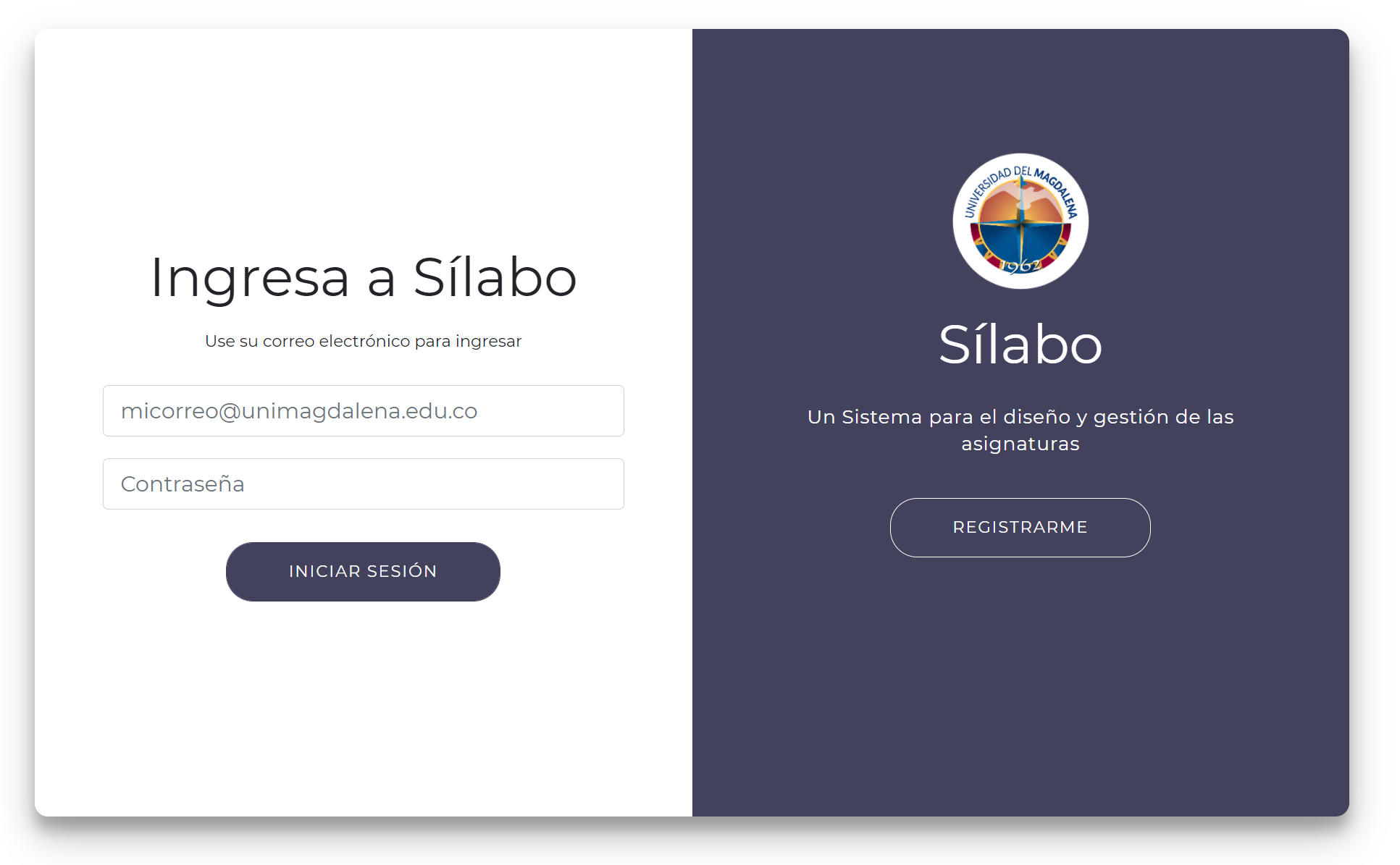
Cuando hayas iniciado sesión se mostrará la lista de Syllabus creados, también al lado derecho veremos el cantidad de Syllabus según el estado, los Syllabus pueden ser aprobados o rechazados por el director o coordinador de un programa académico.
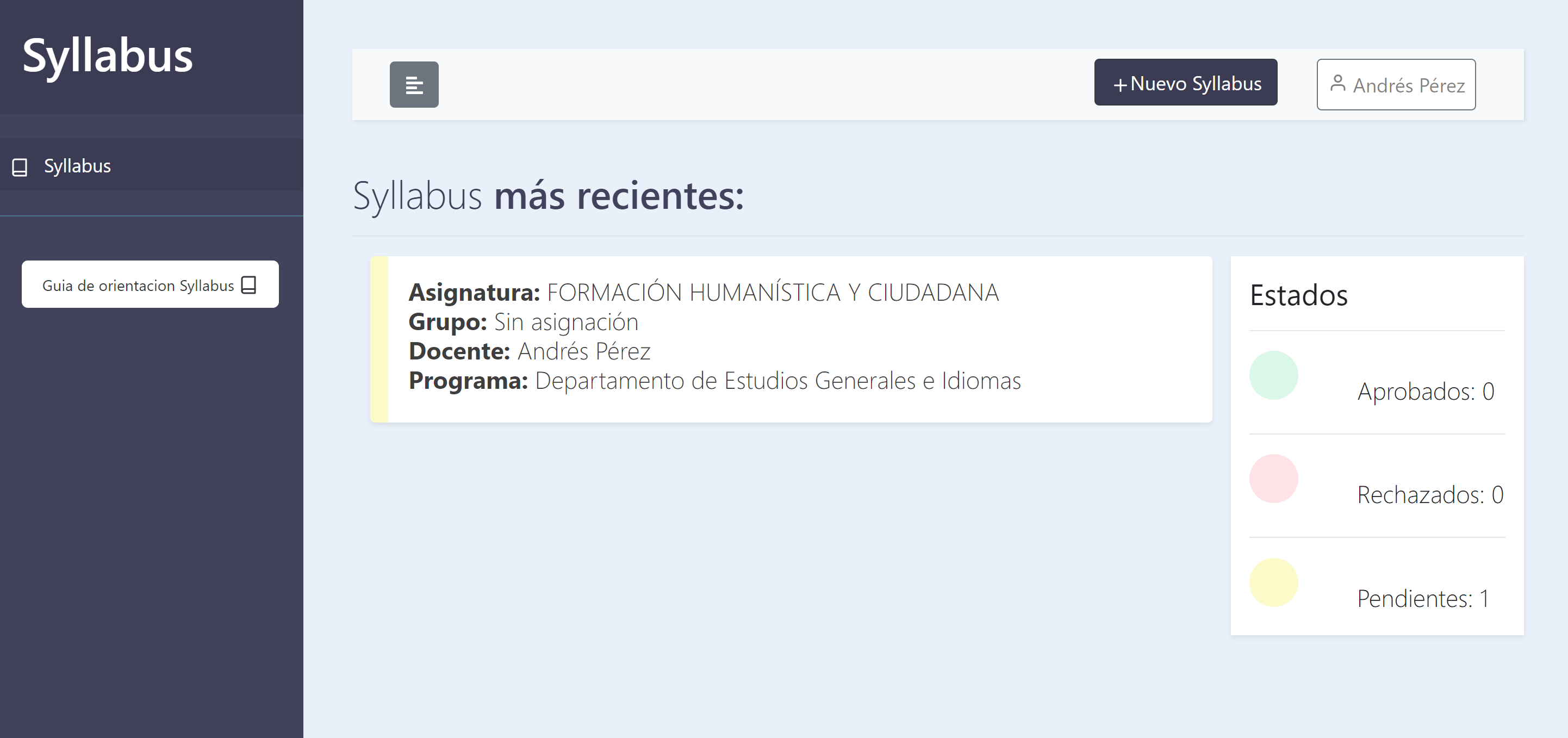
En la parte superior se encuentra el botón de » + Nuevo Syllabus » el cual da paso a la creación de un Syllabus.
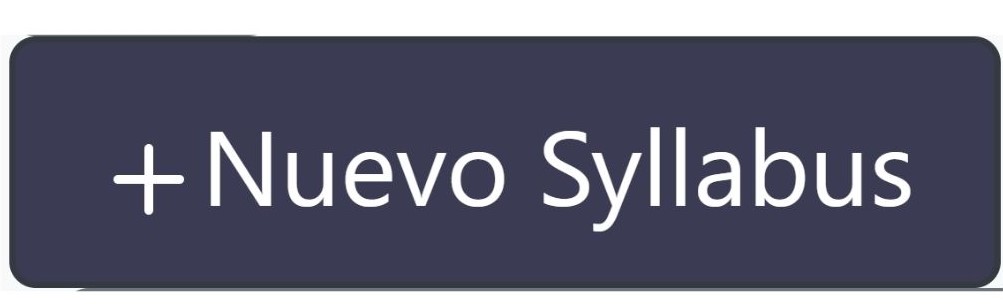
Crear Syllabus
1 – Seleccionar asignatura
En este primer paso seleccionaremos la asignatura a la cual queremos crear un nuevo Syllabus, para ello debemos seleccionar la Facultad –> Programa académico –> Asignatura. También podemos definir para que grupo de clase será el Syllabus, esto es útil cuando el docente tiene varios grupos de una misma asignatura y desea crear Syllabus diferentes para cada uno.
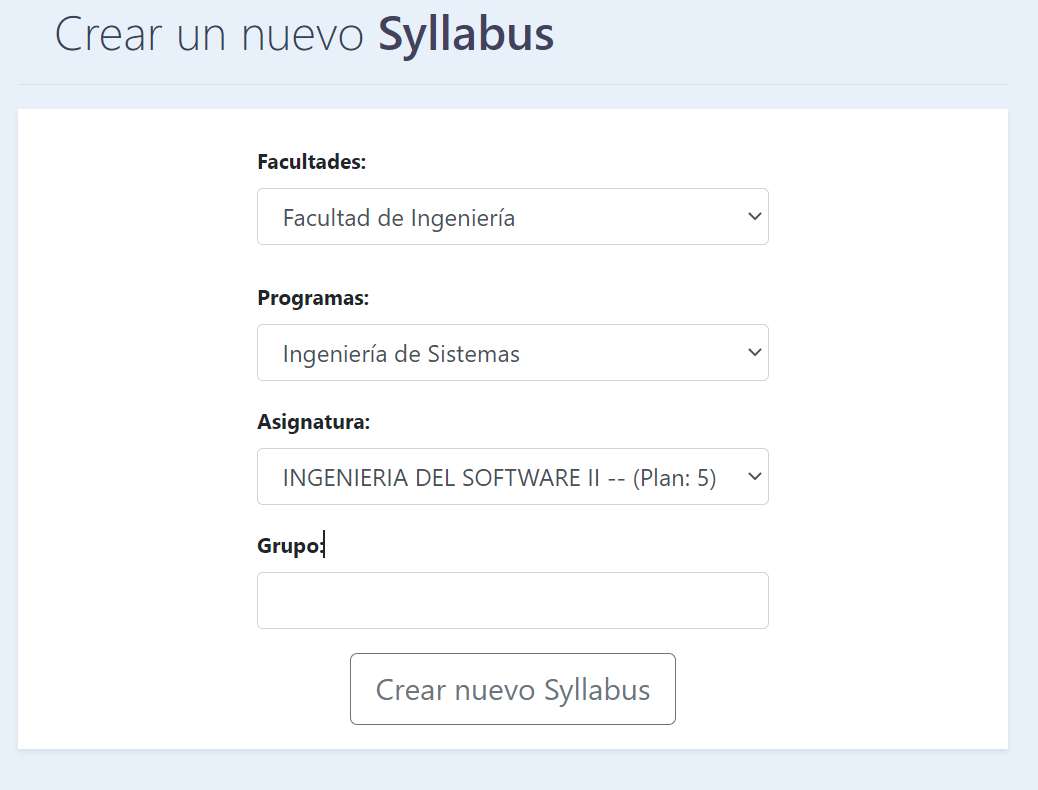
2 – Justificación del curso
Cuando ya tenemos seleccionada la asignatura, pasearemos a una nueva pantalla la cual nos mostrará el perfil profesional del programa académico al cual pertenece la asignatura seleccionada, también tendremos un espacio donde se puede establecer la justificación del curso, esta la podemos agregar haciendo clic en Editar
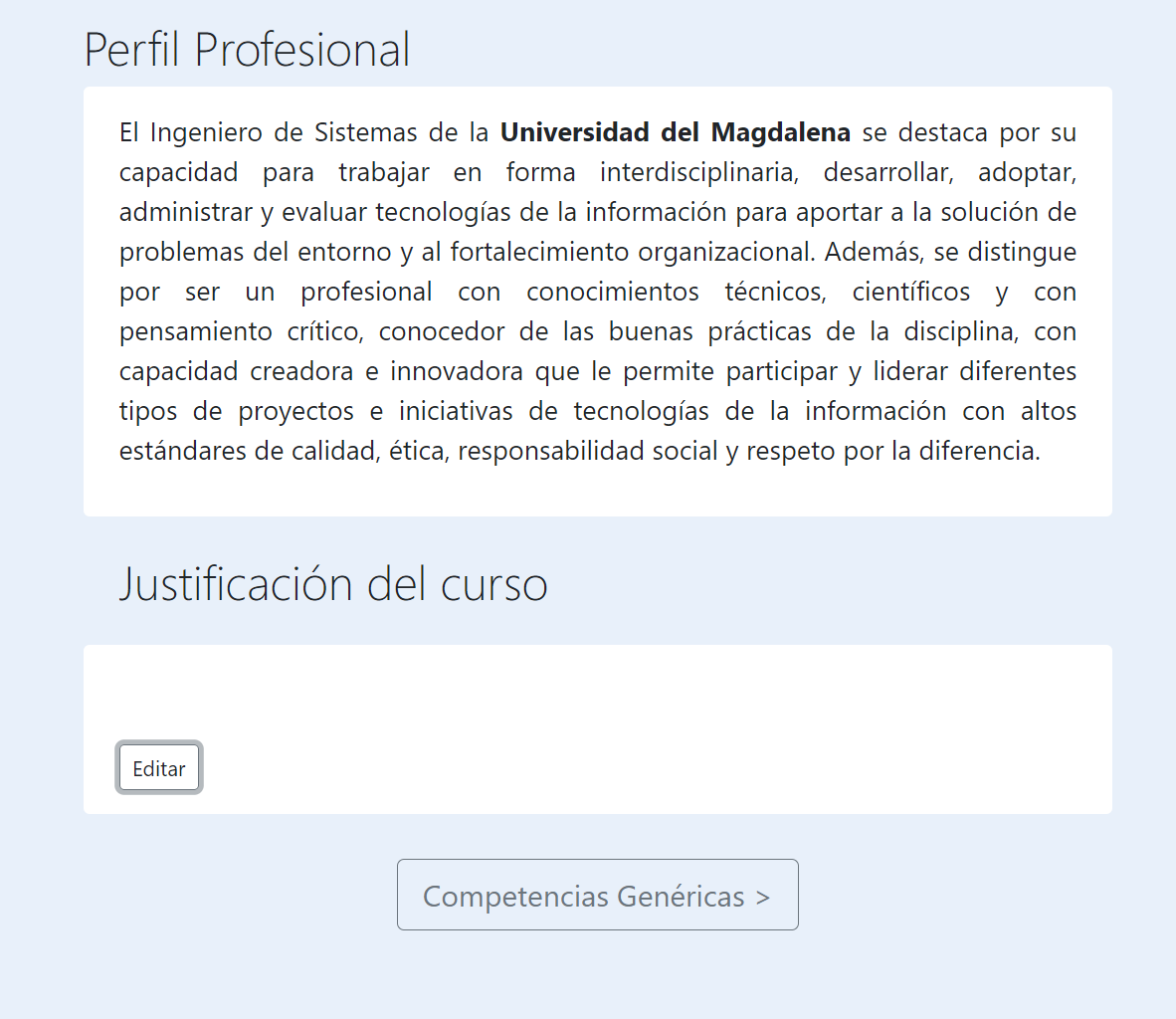
3 – Seleccionar Competencias Genéricas
En este tercer paso el docente puede escoger las competencias genéricas o transversales que desarrollaran sus estudiantes en la clase. Aquí encontramos las cinco competencias que definió el ministerio de educación a través de las pruebas Saber Pro.
- Razonamiento cuantitativo
- Comunicación escrita
- Lectura crítica
- Competencias ciudadanas
- Inglés
Además también se podrá elegir las Competencias de Sostenibilidad e Innovación, estas fueron definidas por la Universidad del Magdalena.
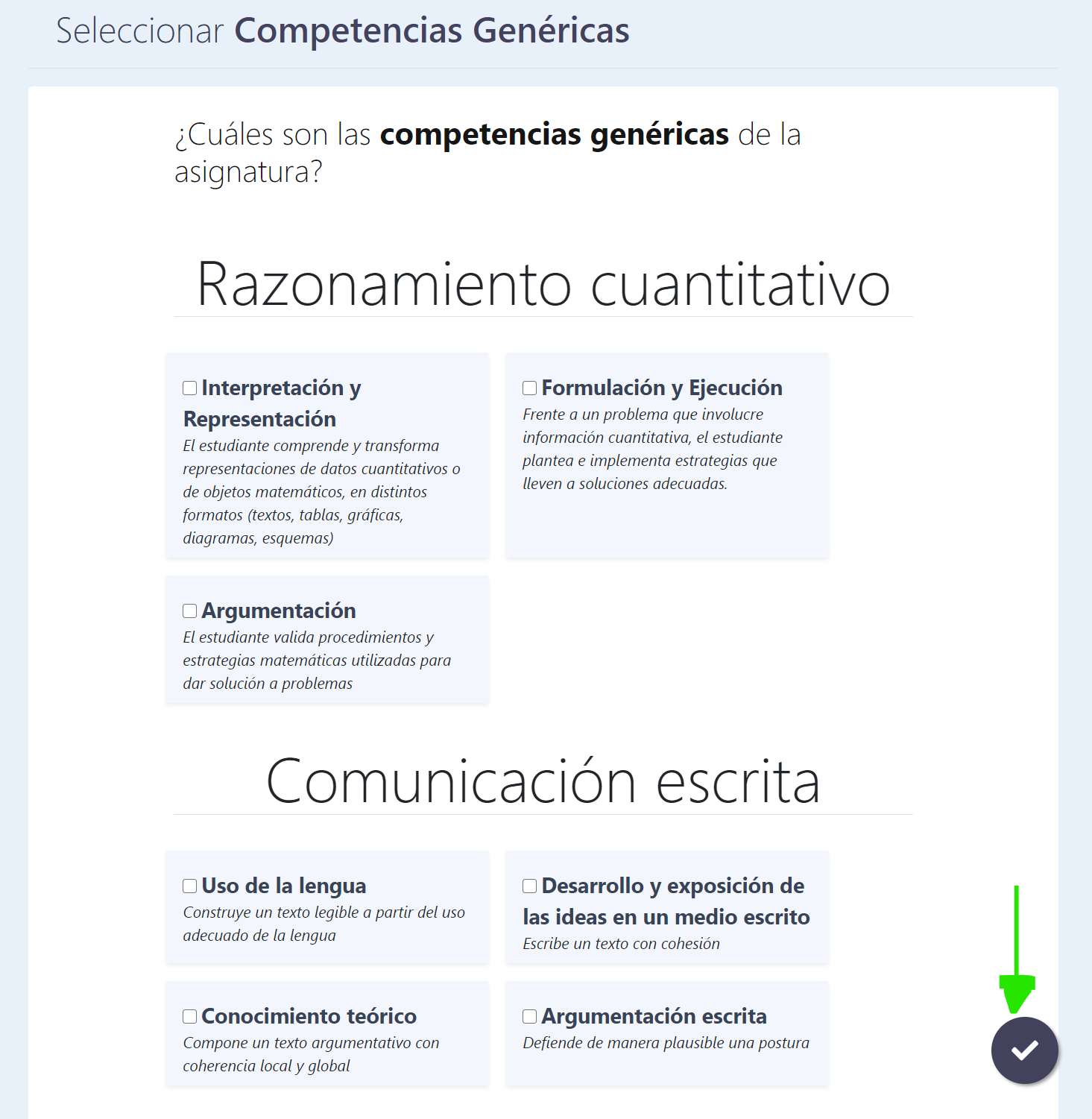
Para guardar las competencias seleccionadas solo se debe hacer clic en el botón que se encuentra a la derecha o también presionando el botón que se está al final de la página y dice «Competencias Especificas >«
4 – Seleccionar Competencias Específicas
Las competencias específicas corresponden a cada programa académico, En el ejemplo que se muestra en este artículo se está realizando un Syllabus para la asignatura Bases de datos del programa de Ingeniería de sistemas, por lo tanto, aparecen dos competencias específicas de dicho programa, estas competencias fueron definidas por la prueba Saber Pro.
Un director o coordinador de programa en la Universidad del Magdalena puede agregar nuevas competencias específicas para su programa.
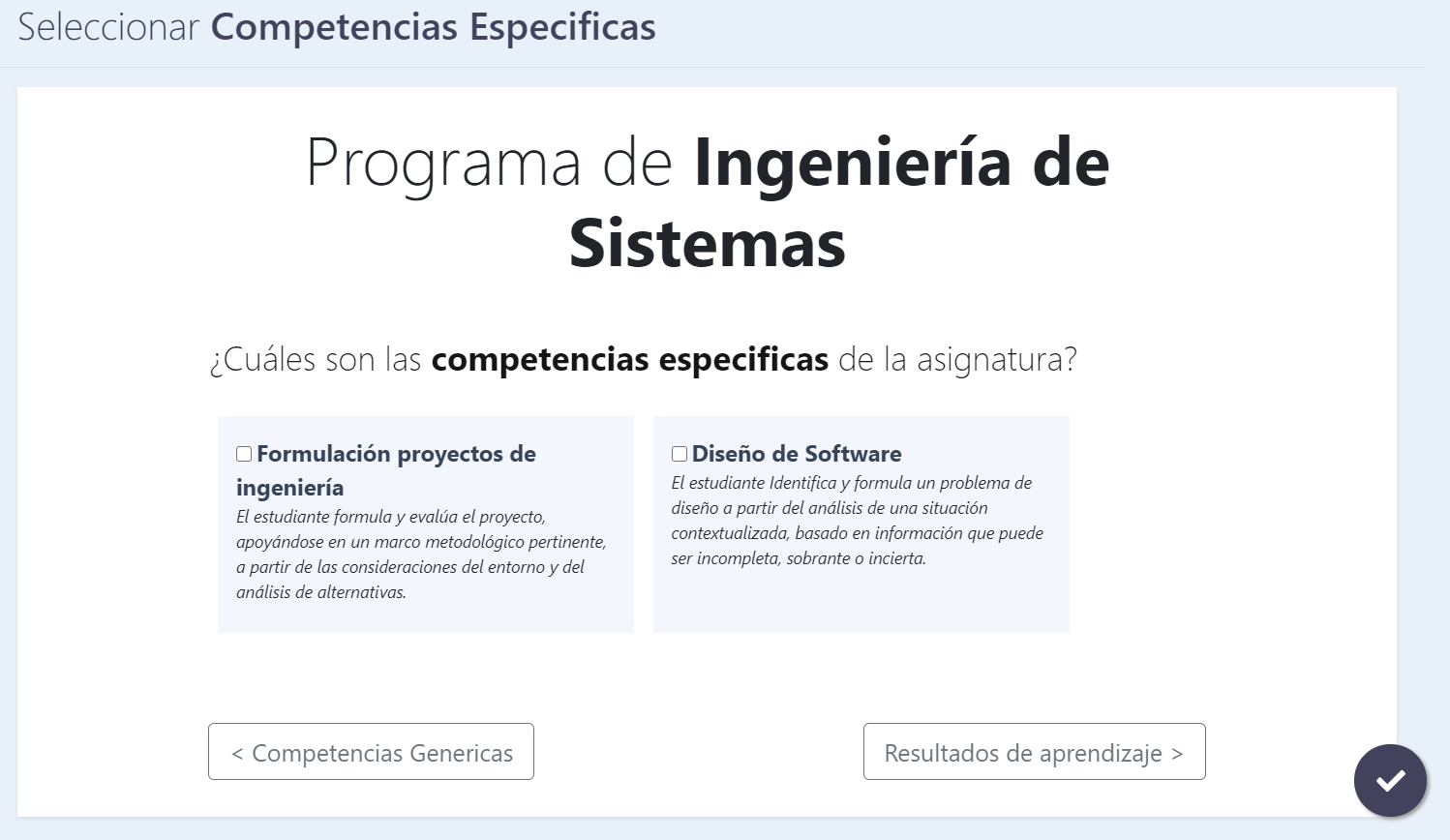
5 – Agregar Resultados de Aprendizaje
Seleccionadas las competencias, tanto específicas como genéricas, pasaremos a la pantalla resumen del Syllabus, donde aparecen desde el perfil profesional, información del curso, justificación, las competencias y los resultados que agreguemos.
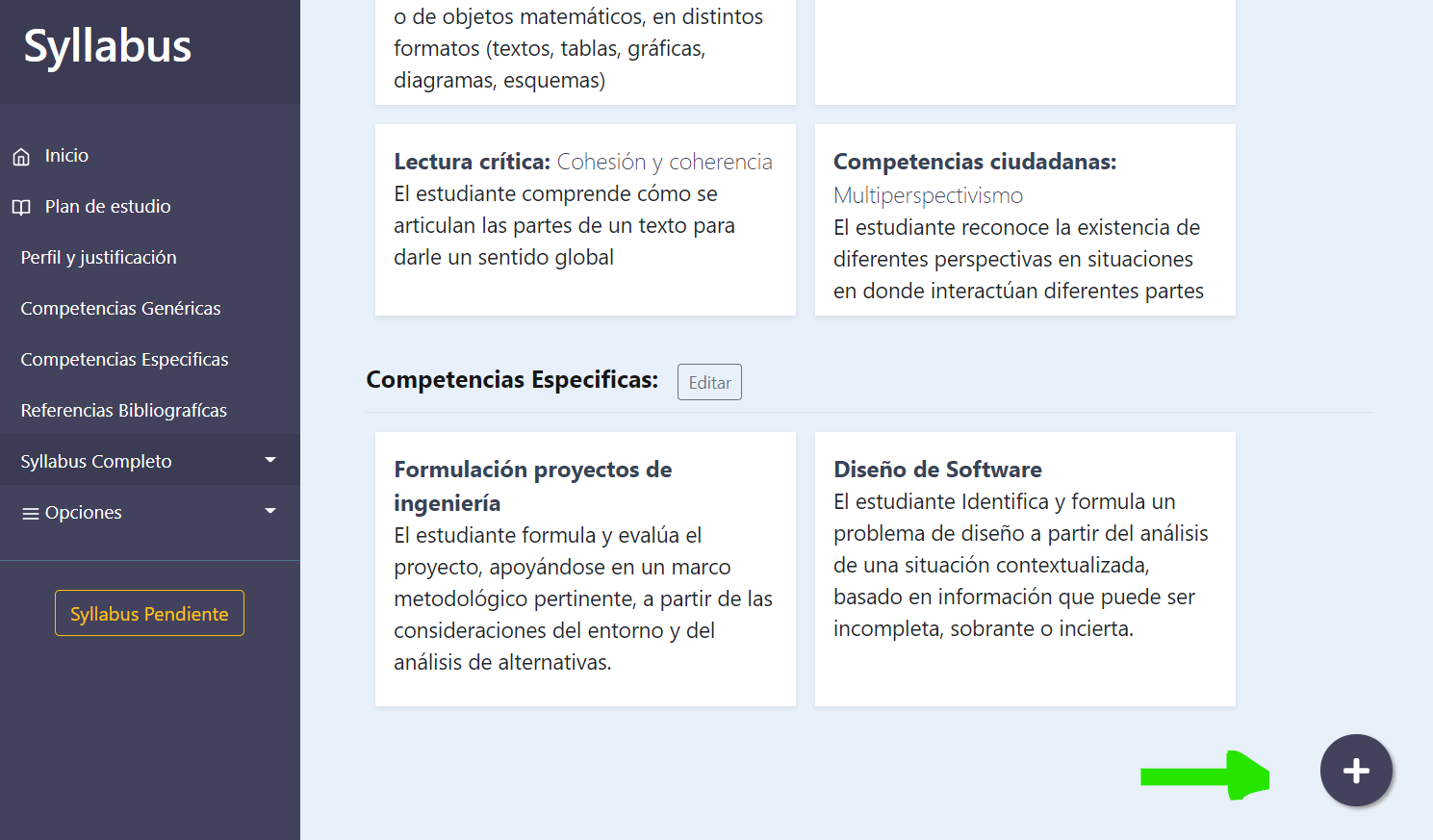
Para agregar los resultados de aprendizaje debemos hacer clic en el botón con el signo + que aparece en la parte inferior derecha.
Allí podremos redactar el resultado de aprendizaje, a la derecha tenemos la lista de competencias genéricas y específicas que escogimos con anterioridad, esto con la finalidad de tenerlas como referencias y redactar resultados alineados a las competencias que desarrolla el estudiante.
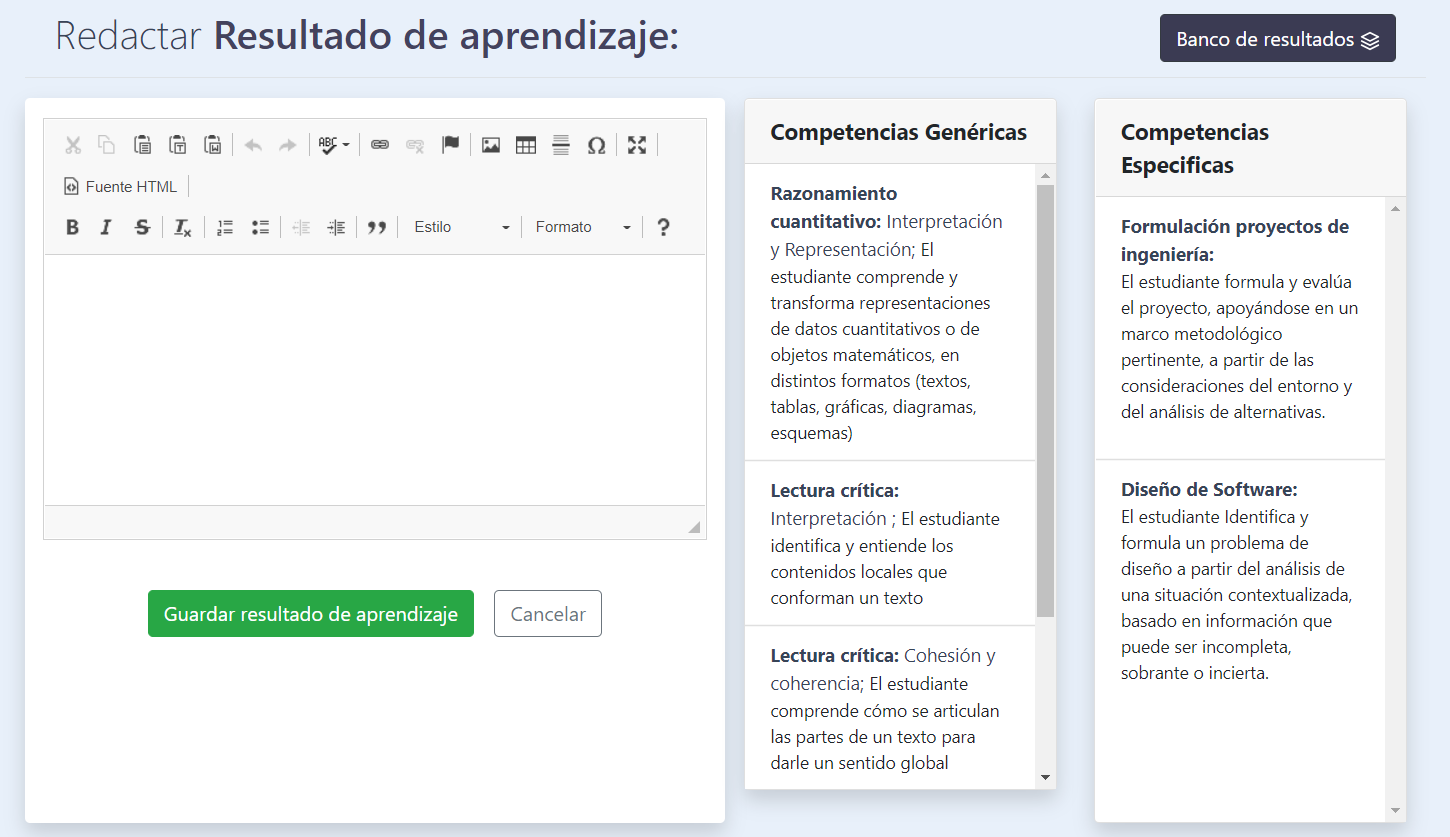
6 – Agregar Evidencias de aprendizaje
Habiendo agregado resultados de aprendizajes ahora podemos agregar evidencias de aprendizajes a esos resultados, la estructura seria así:
Resultado de Aprendizaje –> Evidencia de aprendizaje –> Actividades de aprendizaje
Para agregar una nueva Evidencia, debemos hacer clic en » Nueva evidencia + » en la caja del resultado al que queremos agregarle la evidencia de aprendizaje.
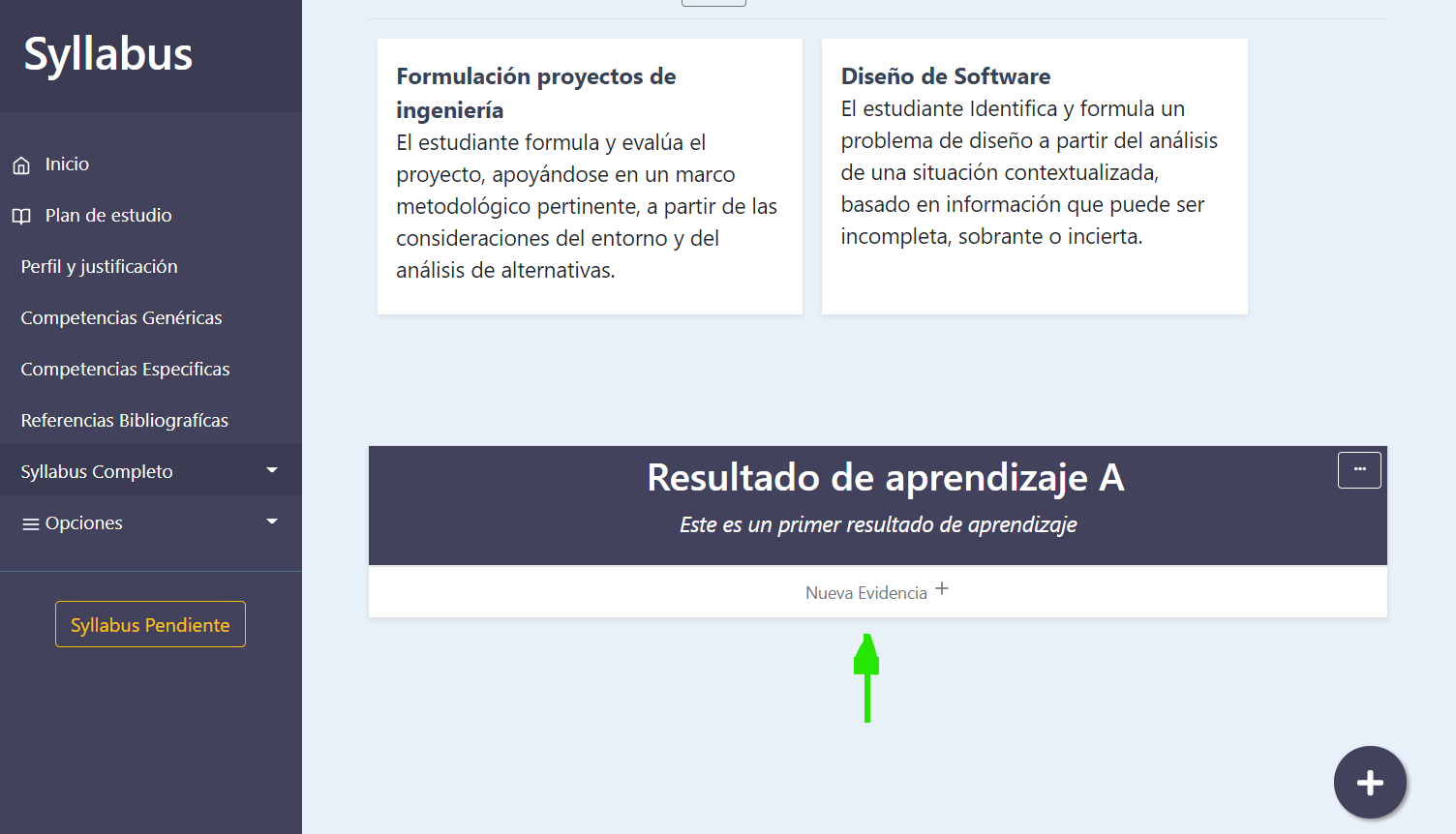
Allí al igual que los resultados, también nos aparecerá un espacio para redactar nuestra evidencia de aprendizaje.
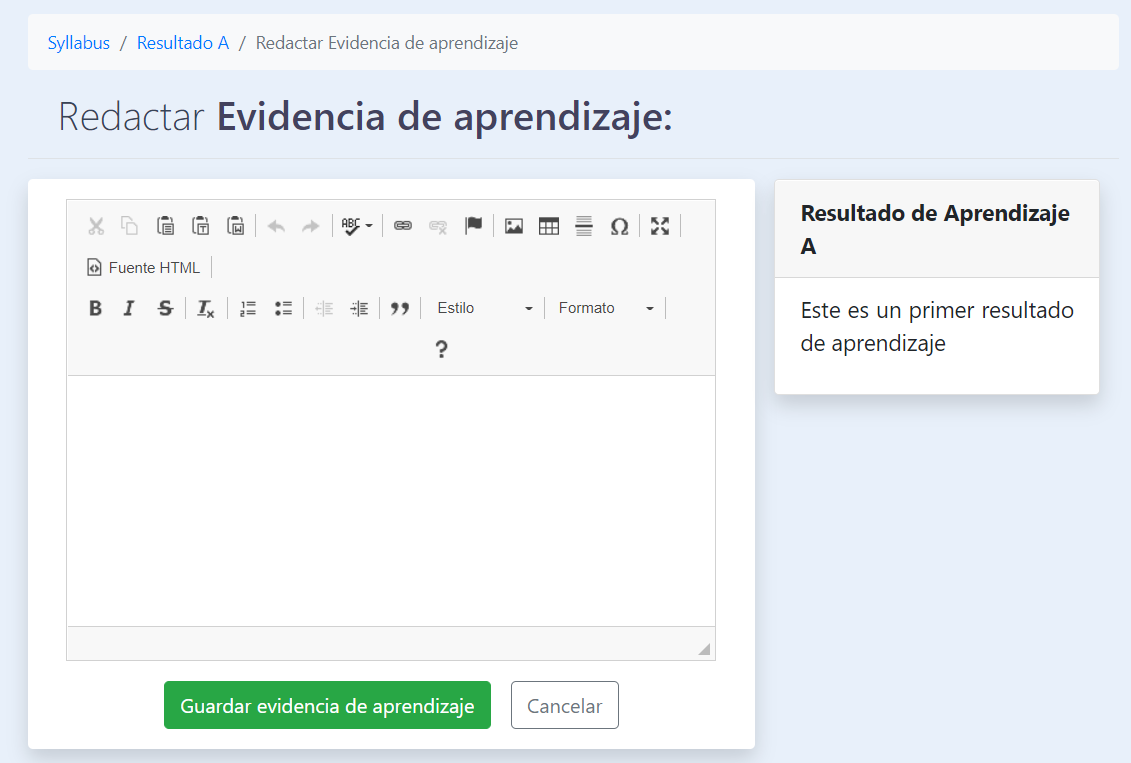
7 – Agregar Actividades de aprendizaje
Las evidencias de aprendizajes poseen actividades de aprendizaje que podemos agregar haciendo clic en «Actividad +»
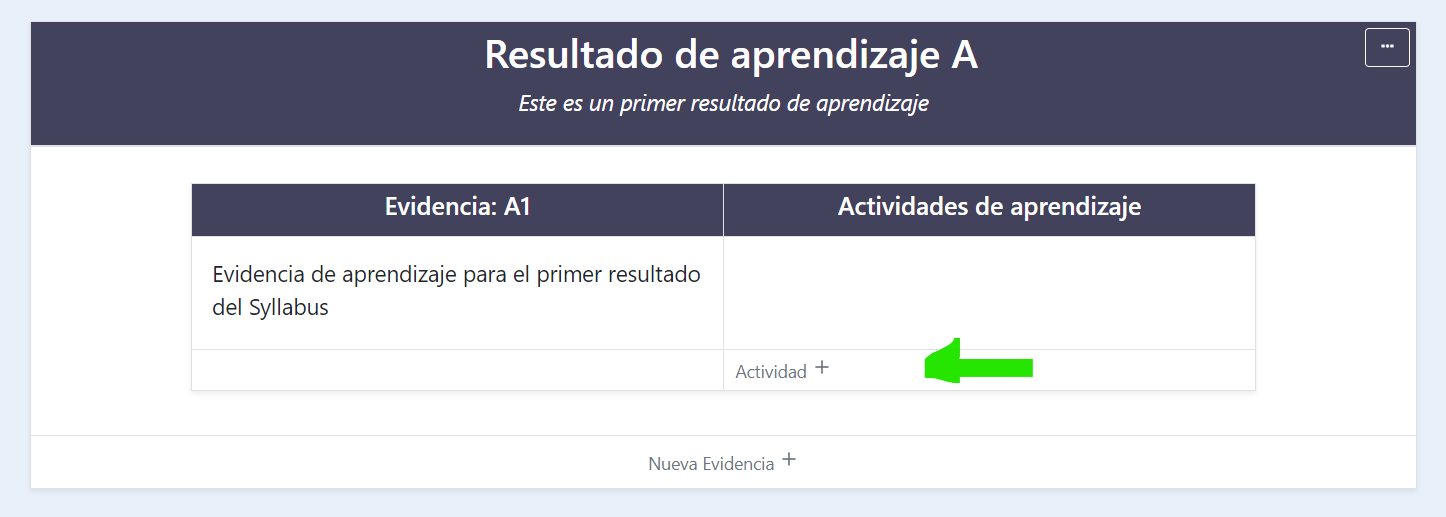
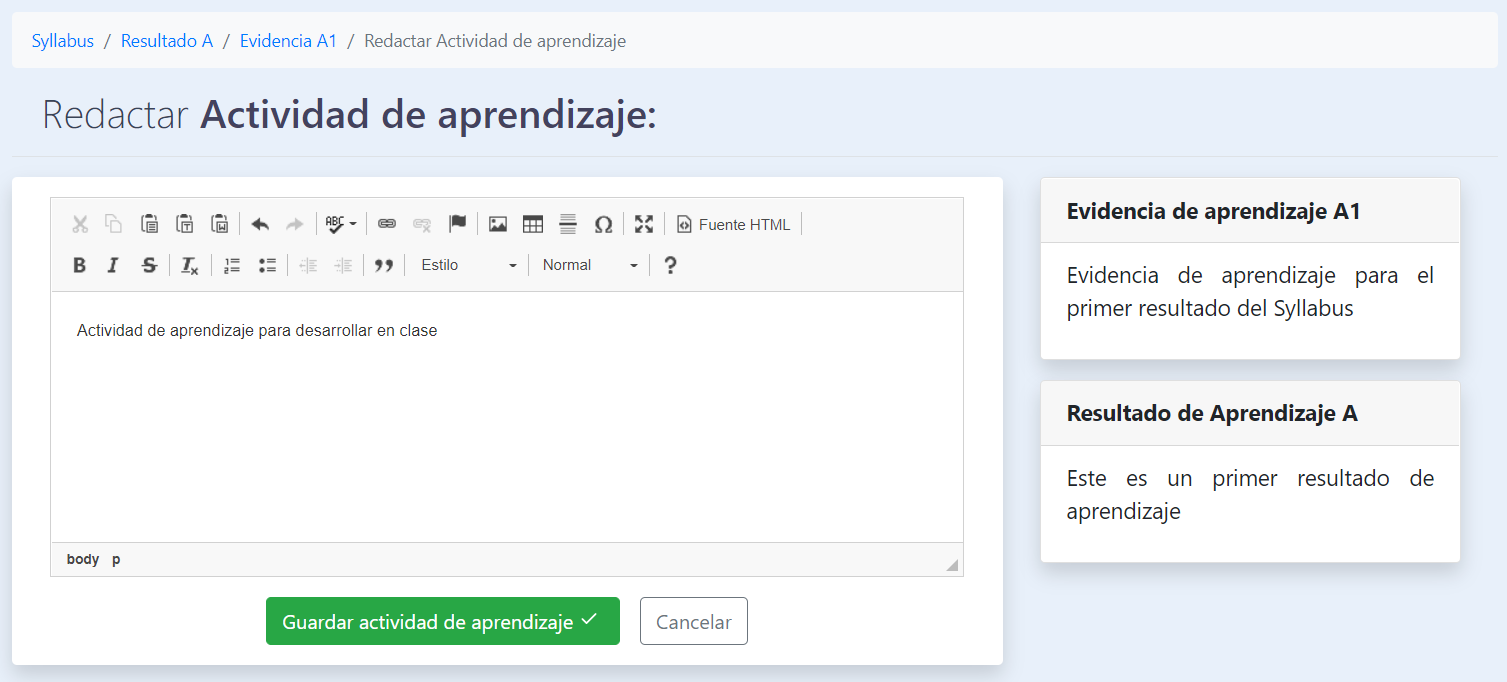
De esta forma se completará todas las partes del Syllabus, desde la elección de competencias hasta agregar resultados de aprendizaje con sus correspondientes Evidencias de aprendizajes y estas con sus correspondientes actividades de aprendizaje.
8 – Referencias bibliográficas
A nuestro Syllabus también podemos agregarles referencias bibliográficas, para ellos debemos acceder por medio del menú lateral izquierdo en «Referencias Bibliográficas«
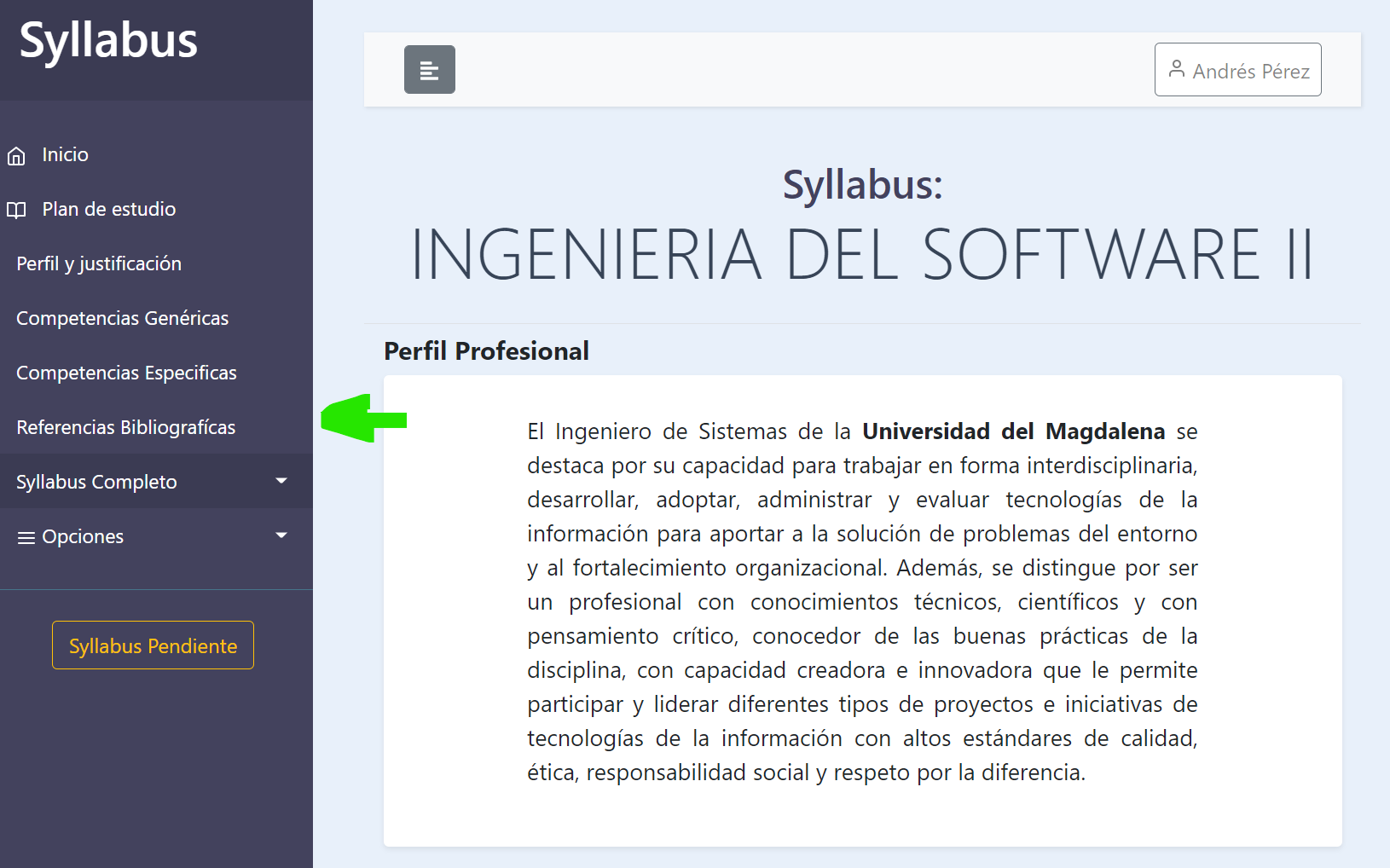
Cuando accedemos a esta opción podemos agregar nuevas referencias, para ello debemos llenar una serie de parámetros, aunque no todos son obligatorios.
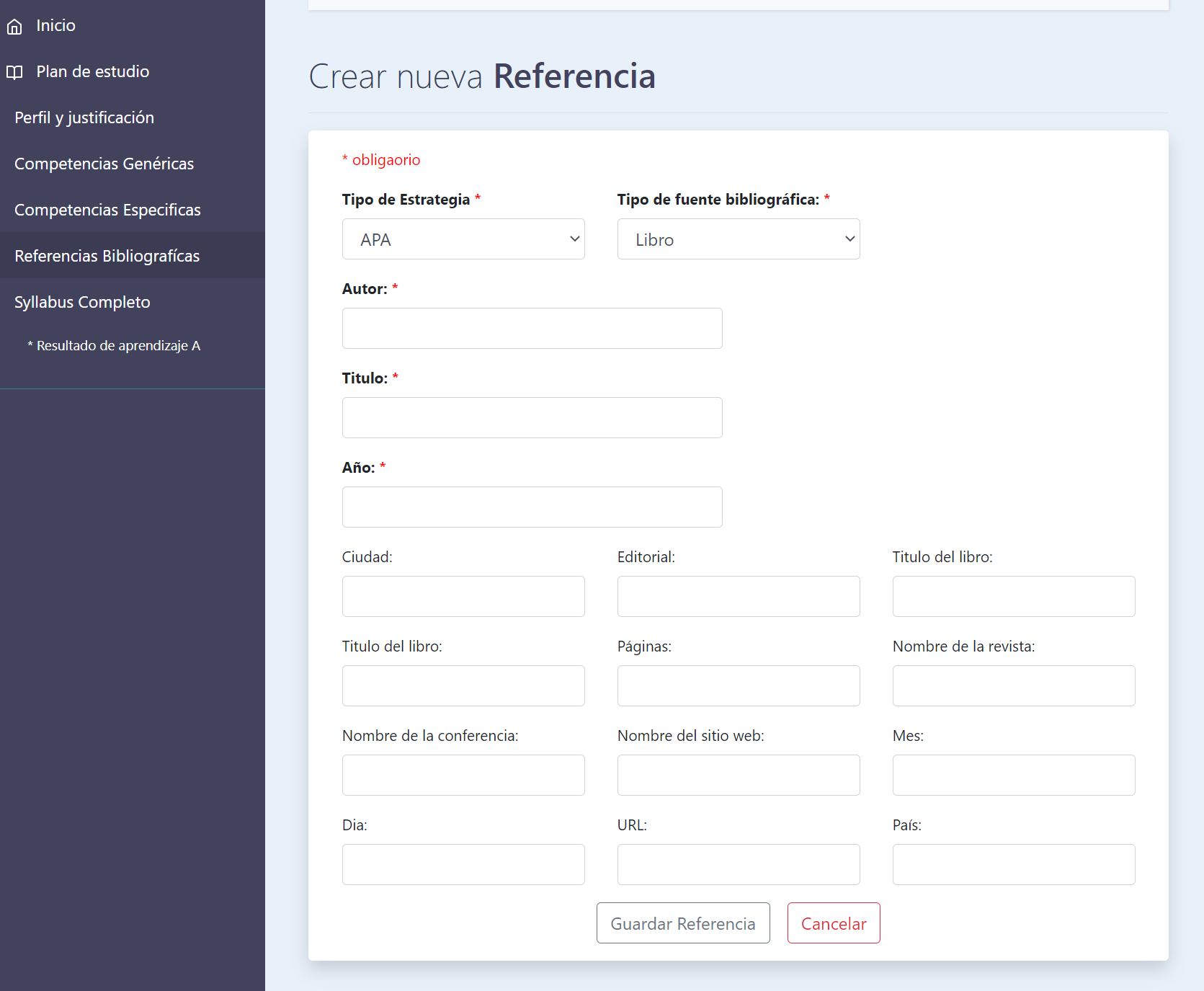
Y listo cuando hayamos ingresados los parámetros necesarios y seleccionado el tipo de fuente bibliográfica, presionaremos en «Guardar referencia» y nos aparecerá al final de nuestro Syllabus, de esta manera.
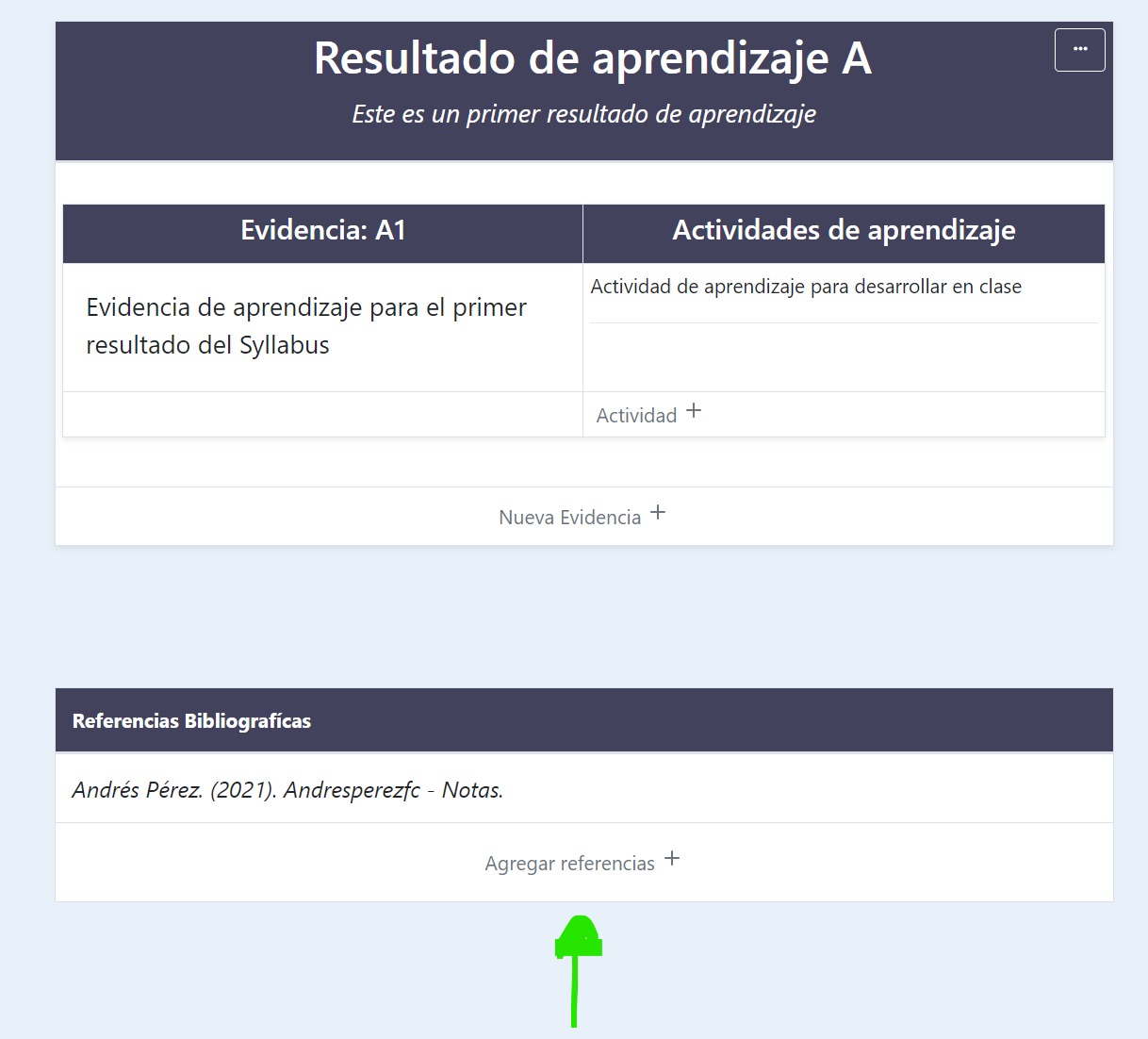
Imprimir Syllabus
Cuando consideremos que el syllabus ya está listo, podemos generar un documento PDF que se guardara en nuestro computador y que posteriormente puede ser impreso.
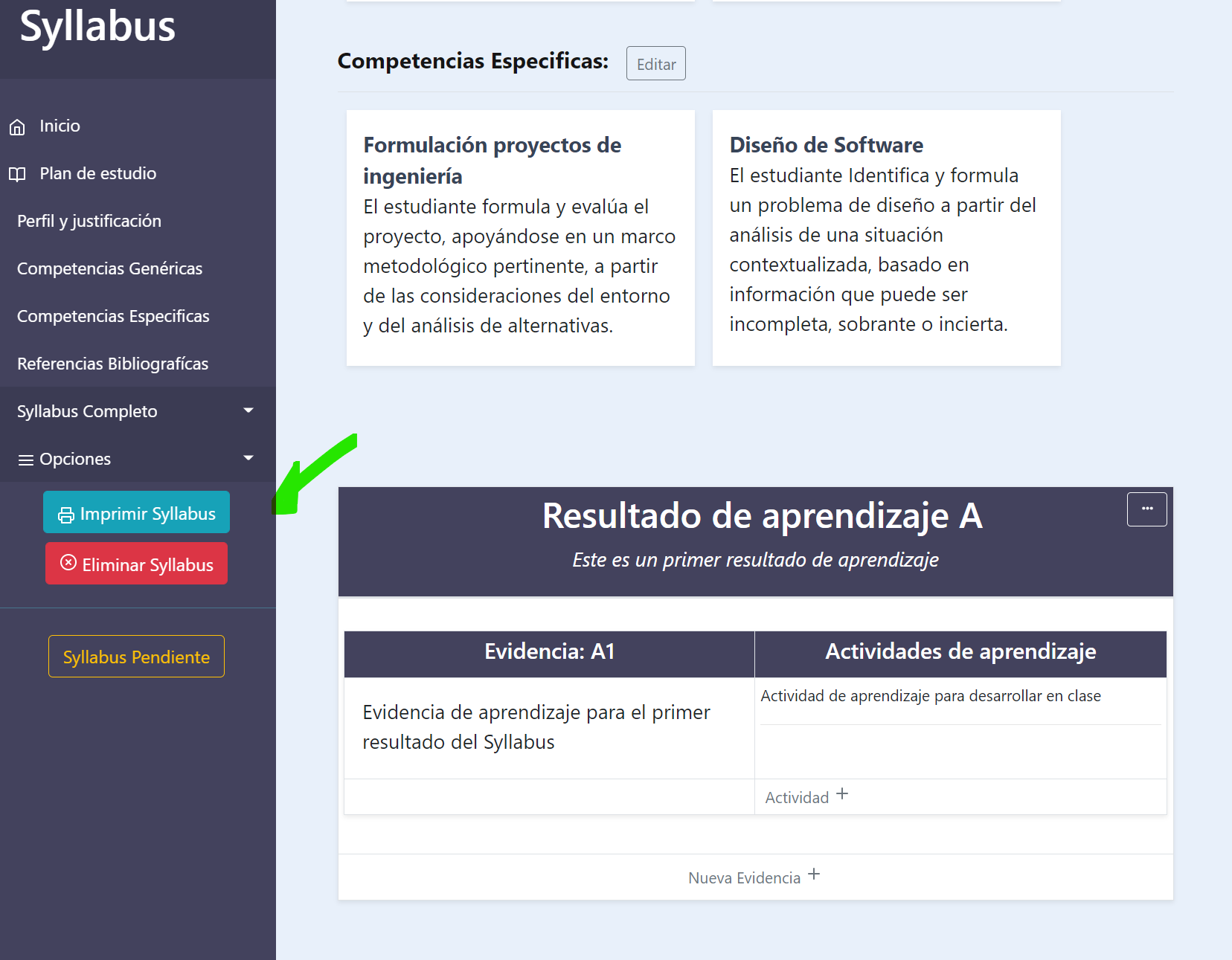
_____________
Con todo lo anterior finalizaríamos todo el flujo de trabajo para la elaboración de un syllabus, es importante destacar que la plataforma aun sigue en desarrollo y que la creación de estos syllabus utilizando la metodología de Backward Design es una propuesta del Centro de Tecnologías Educativas y Pedagógicas (CETEP) que aun no ha sido oficializada.
Todos los docentes están invitados a utilizar la plataforma y a dejarnos sus dudas en los comentarios.
T0 dieron "Me gusta"Publicado en Diseño de actividades, Educación, Metodología pedagógica, Resultados de aprendizaje

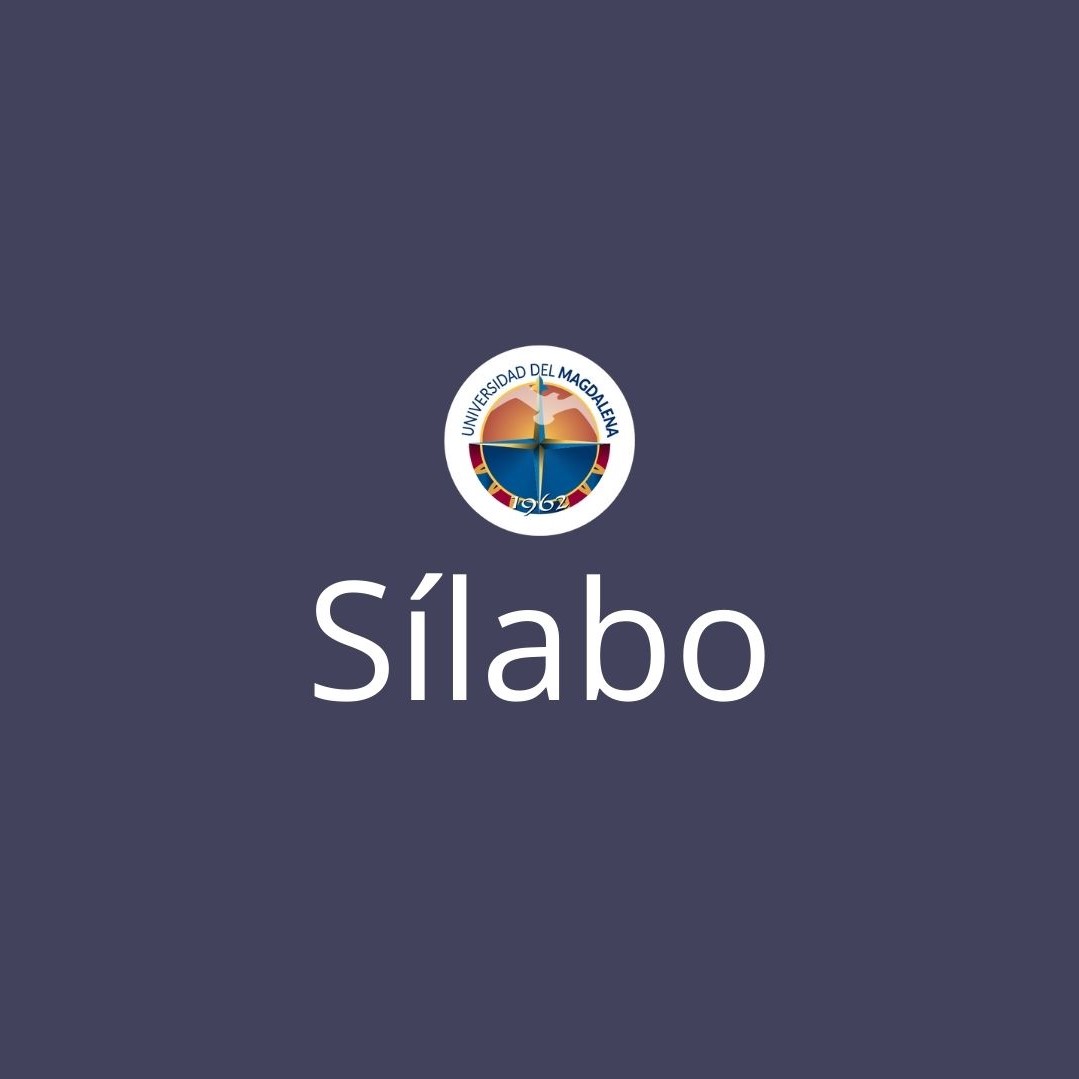
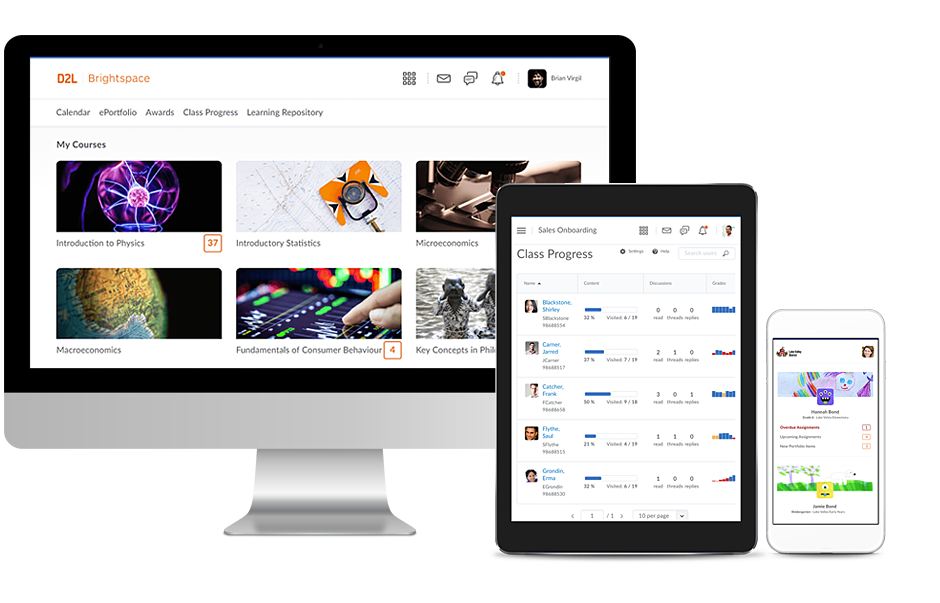
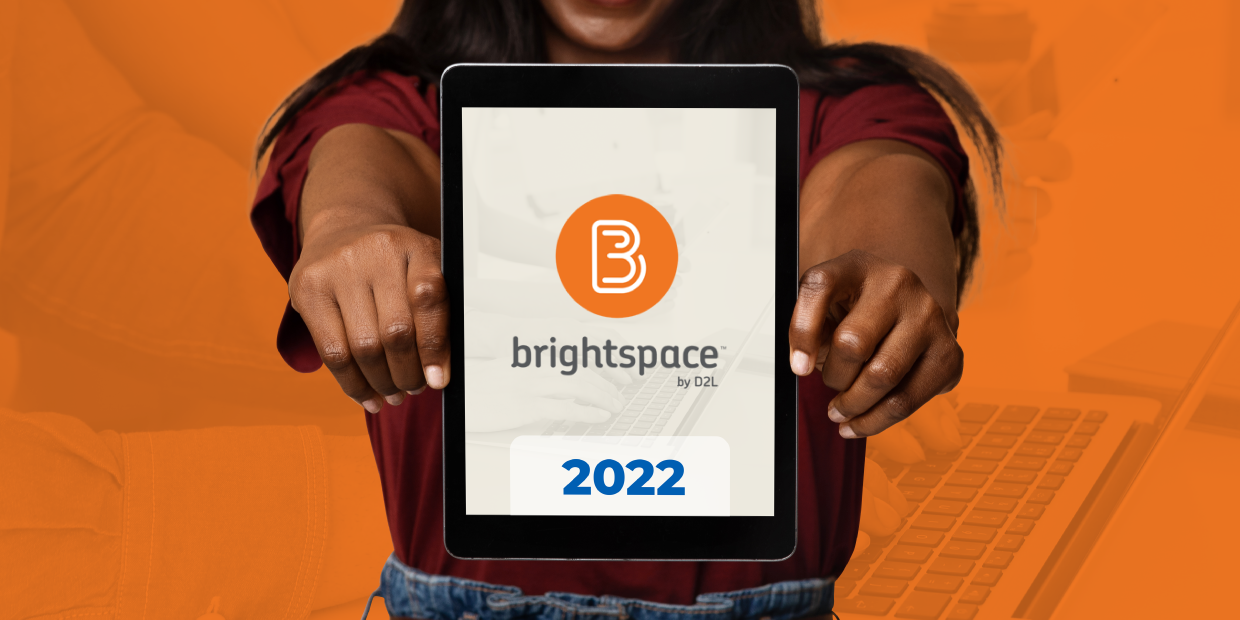
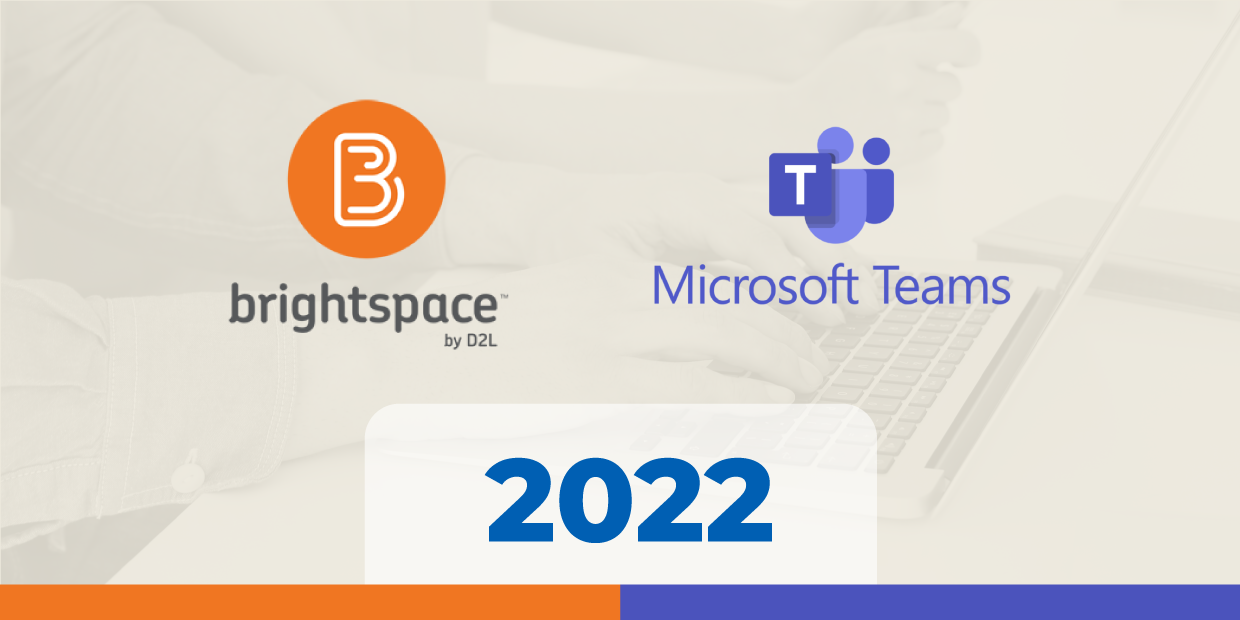
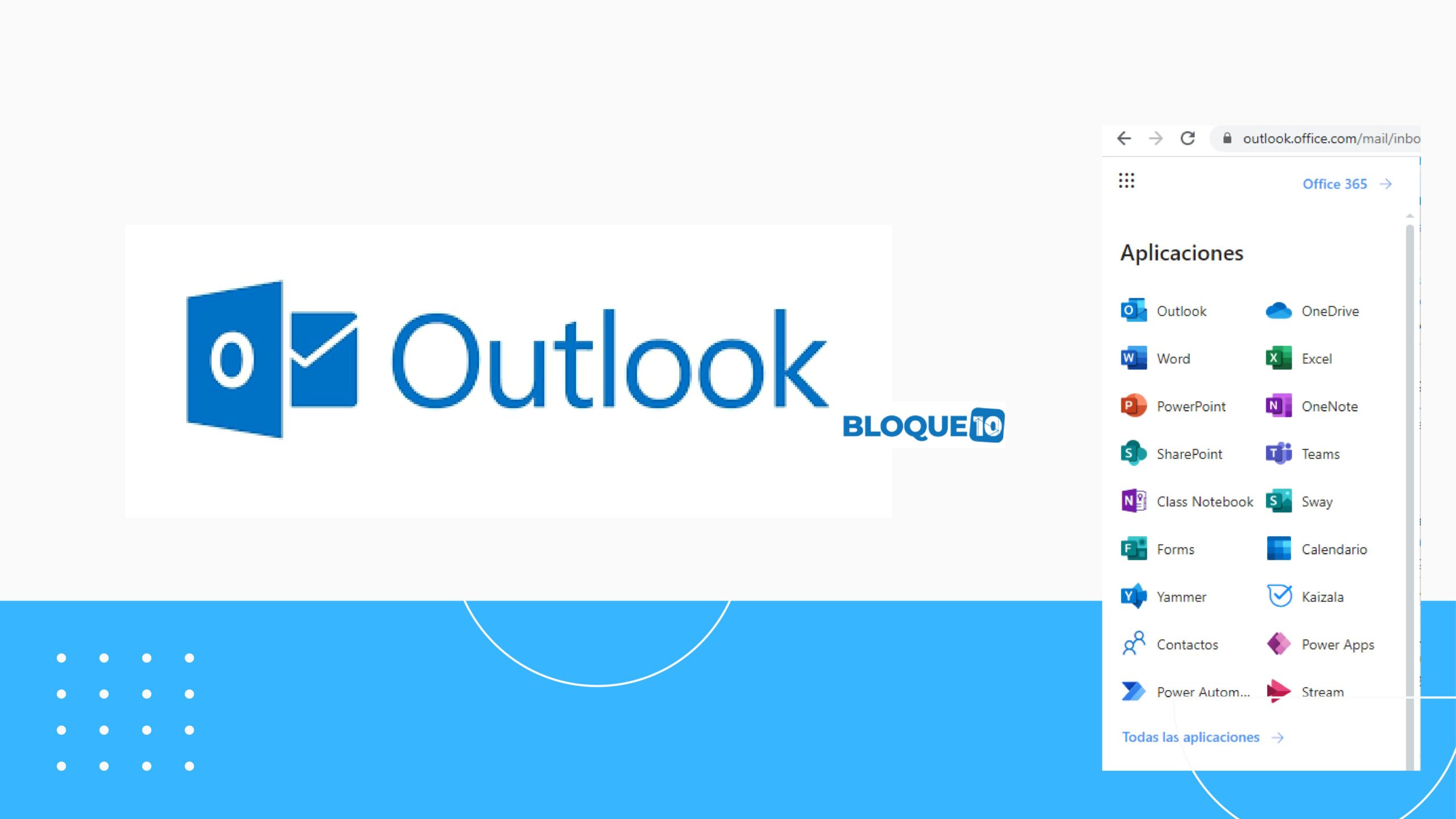
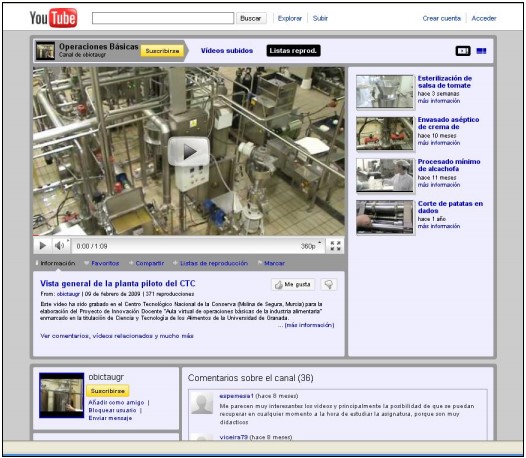







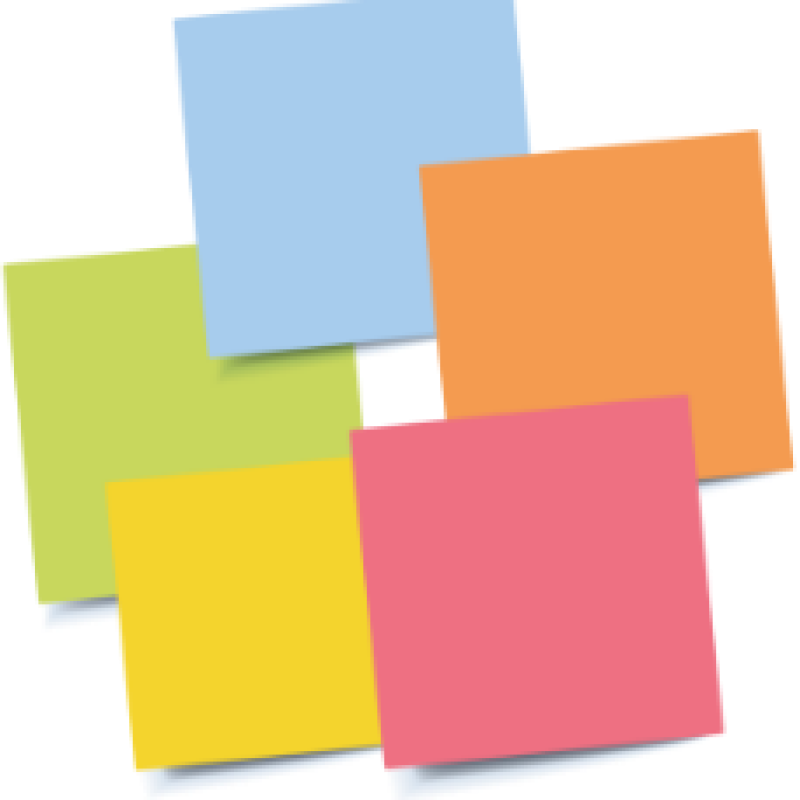




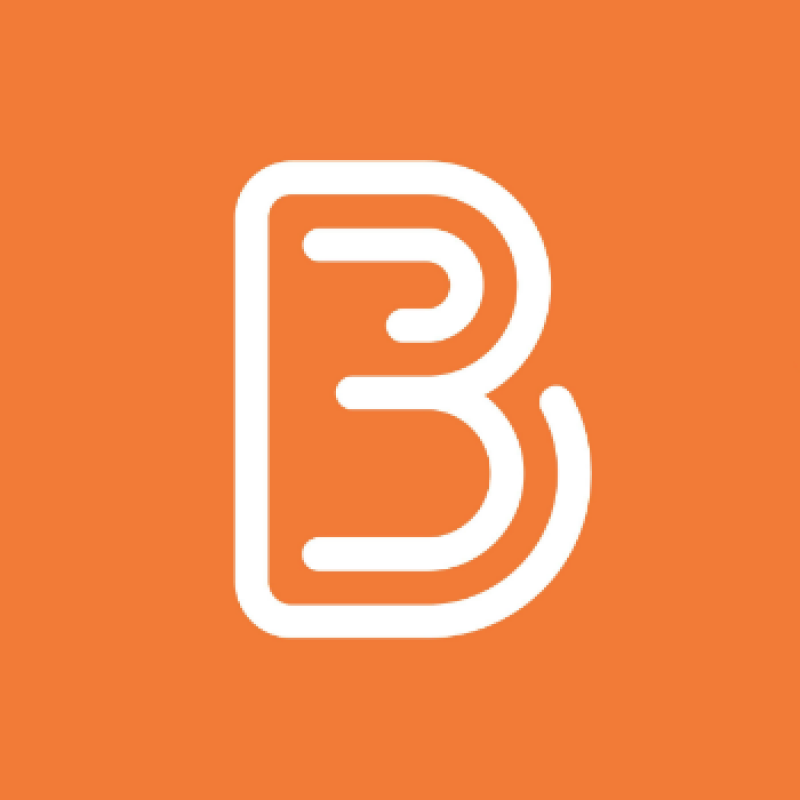
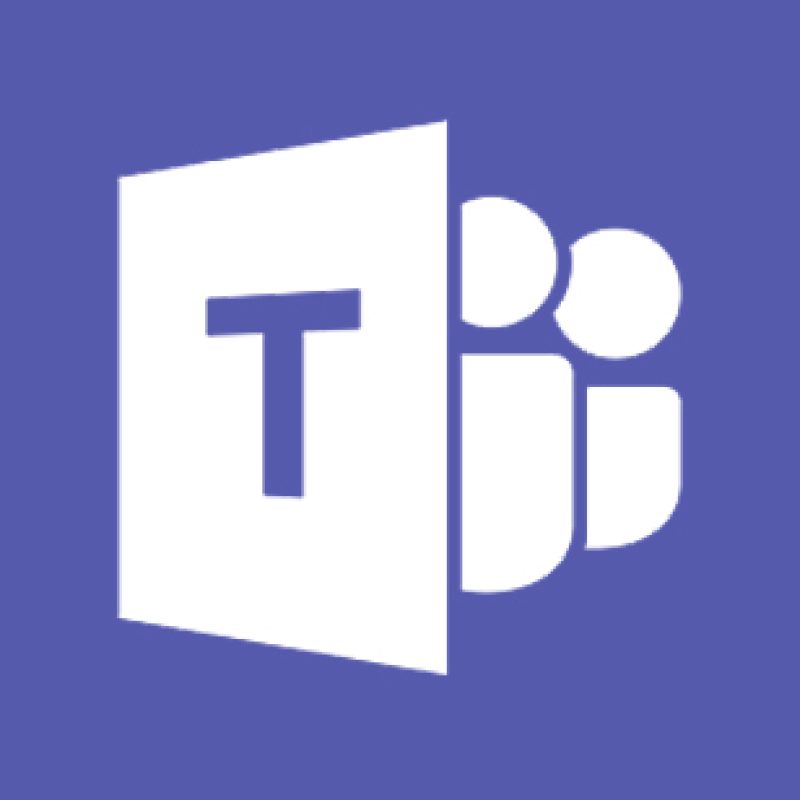
Comentarios